Hvernig á að skrá þig og forskoða nýja fjölskylduöryggisforrit Microsoft á iOS og Android

Svona geturðu skráð þig til að forskoða nýja fjölskylduöryggisforrit Microsoft á iOS og Android.
Er það ekki pirrandi þegar ákveðin öpp taka yfir birtustillingar símans þíns og breyta birtustigi á eigin spýtur?
Margir notendur kvörtuðu yfir því að Netflix hækki stundum birtustigið á HDR Android tækjum. Það er alls ekki notalegt, sérstaklega þegar þú ert að horfa á Netflix með slökkt ljós.
Kannski er það pirrandi að stundum geturðu ekki einu sinni notað sleðann til að stilla birtustigið handvirkt. Að vísu finnst slík óvænt apphegðun virkilega ágeng.
Af hverju breytist birtustigið af sjálfu sér á Android?
Til að hnekkja birtustillingum Android þurfa forrit leyfi til að breyta núverandi kerfisstillingum. Þeir gera það venjulega með sérstöku API sem þú samþykkir þegar þú setur upp appið. Til dæmis eykur API oft birtustig skjásins upp í hámark til að auðvelda lestur strikamerkis og QR kóða.
Svo ef birtustigið hækkar aðeins þegar þú ert að sýna strikamerki eða QR kóða til að skanna, þá er ekkert athugavert við Android tækið þitt.
Smart Stay eiginleikinn kemur í veg fyrir að skjárinn dimmist eða slekkur á sér svo lengi sem myndavélin að framan skynjar að þú horfir á skjáinn.
Smart Stay gæti stundum fyrir mistök skynjað að augun þín eru á hreyfingu og breytt birtustigi. Farðu í Stillingar → Skjár → Smart Stay og slökktu á þessum eiginleika. Athugaðu hvort birtustigið breytist enn af sjálfu sér.
Með því er átt við sjálfvirkt birtustig, aðlagandi birtustig, orkusparnaðarstilling, blátt ljós og næturljós.
Ef sjálfvirk birta eða Adaptive Brightness (Samsung) er virkjuð mun skjárinn þinn sjálfkrafa dimma eða bjartari eftir birtuskilyrðum umhverfisins.
Það er þess virði að minnast á að þú þarft í raun að þjálfa aðlögunarbirtu eiginleikann á Samsung tækjum. Þessi AI-knúni eiginleiki lærir hvaða birtustig þú kýst með tímanum. Síðan gerir það sjálfkrafa leiðréttingarnar út frá mynstrum sem það greindi.
Hins vegar gæti Adaptive Brightness ekki verið samhæft við ákveðin forrit. Það getur valdið ýmsum birtu-tengdum bilunum.
Til að slökkva á Adaptive Brightness á Samsung tæki, farðu í Stillingar → Skjár . Slökktu síðan á Adaptive Brightness .
Ef þú vilt slökkva á sjálfvirkri birtustillingu á Android símum skaltu fara í Stillingar → Skjár og birta og slökkva á Sjálfvirkri valkostinum.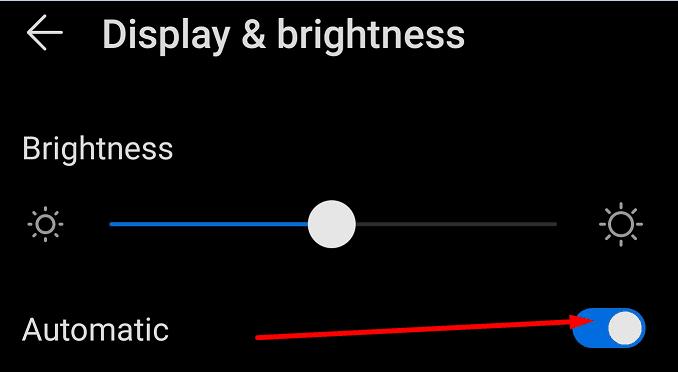
Að sama skapi mun orkusparnaðarstillingin sjálfkrafa lækka birtustigið þegar rafhlaðan þín nær ákveðnu hlutfalli.
Til að slökkva á orkusparnaðarstillingu skaltu fara í Stillingar → Rafhlaða . Næst skaltu strjúka orkusparnaðarhnappnum til vinstri til að slökkva á eiginleikanum.
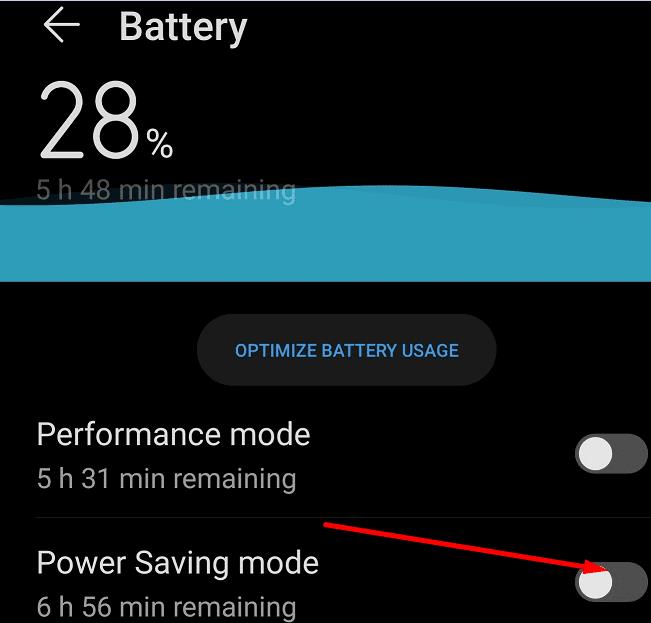
Ef þú kveiktir líka á Eye Comfort, Blue Light eða Night Light, farðu í Stillingar → Skjár og slökktu á þessum stillingum. Athugaðu hvort vandamálið er viðvarandi.
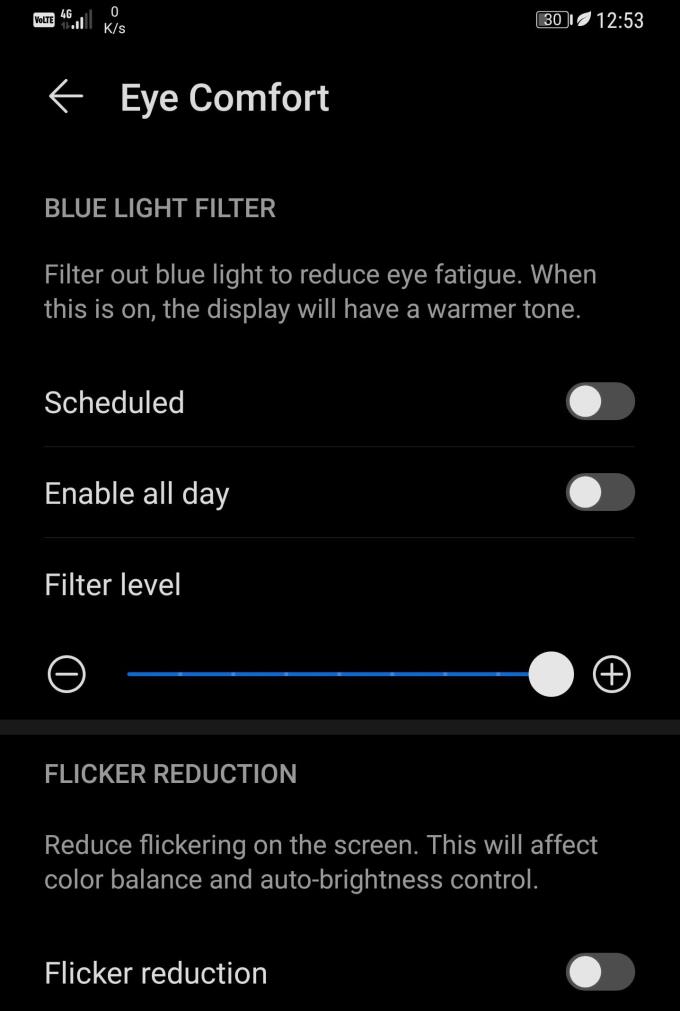
Ef þú átt Samsung tæki skaltu slökkva á Video Enhancer og athuga hvort þetta leysti birtustigsvandann.
Video Enhancer bjartari skjáinn til að bæta áhorfsupplifun þína þegar þú horfir á YouTube myndbönd eða streymir Netflix. Farðu í Stillingar → Skjár og slökktu á því.
Ef forritin þín koma í veg fyrir að þú stillir birtustillingarnar handvirkt skaltu loka öllum forritunum sem keyra í bakgrunni.
Ef þú getur ekki stillt birtustigið með því að nota sleðann skaltu nota innbyggt birtustig appsins.
Til dæmis, Netflix hefur sitt eigið birtustigsverkfæri. Til að nota það skaltu einfaldlega smella á skjáinn þinn og draga sólartáknið til að stilla birtustigið.
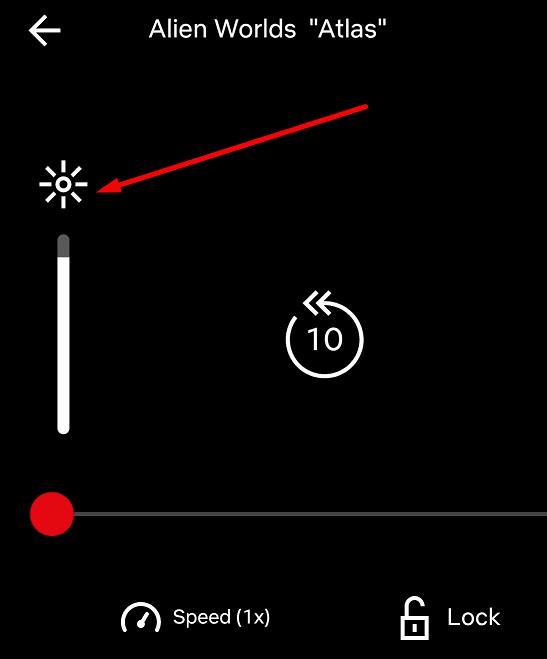
Ruslskrárnar og skyndiminni kerfisins geta kallað fram margs konar bilanir, þar á meðal birtustigstengd vandamál.
Farðu í Stillingar → Geymsla og ýttu á Hreinsa upp hnappinn til að fjarlægja ruslskrár og hreinsa skyndiminni kerfisins.
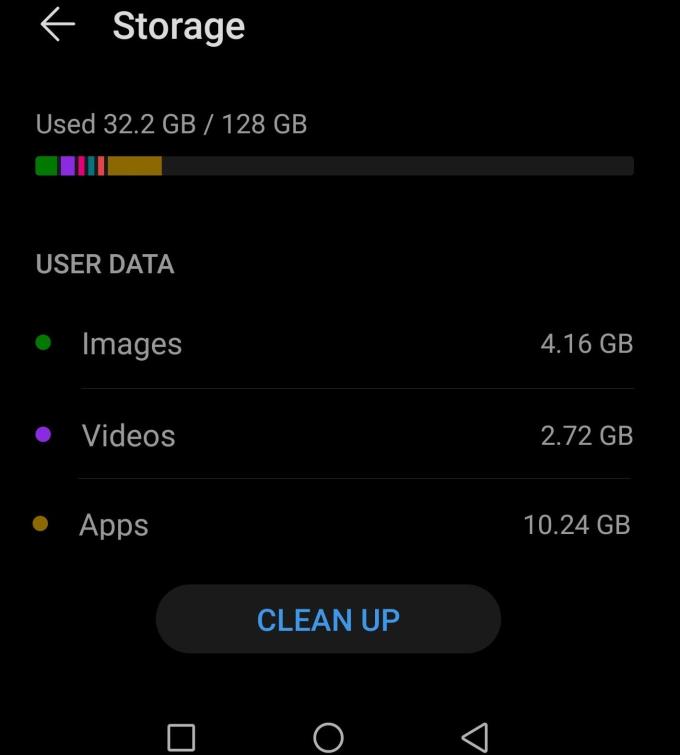
Endurræstu síðan símann þinn og athugaðu hvort forritin þín séu enn að stjórna birtustillingunum.
Svona geturðu skráð þig til að forskoða nýja fjölskylduöryggisforrit Microsoft á iOS og Android.
Eitthvað sem margir vita líklega ekki um Groove Music frá Microsoft (áður Xbox Music) er að það getur spilað tónlist frá OneDrive. Geymsla
Ef hraðhleðsla virkar ekki á Android símanum þínum skaltu ganga úr skugga um að valkosturinn sé á og setja upp nýjustu Android OS uppfærslurnar.
Ef leitarferillinn þinn á Instagram hreinsar ekki skaltu endurræsa tækið þitt, hreinsa skyndiminni og setja forritið upp aftur. Allt sem ætti að laga málið.
Uppgötvaðu hvað Android öruggur hamur getur gert og hvernig hann getur hjálpað Android tækinu þínu að virka rétt.
Outlook gæti verið leiðin til að fara á Android, en það er ekki alltaf besta upplifunin. Svo vinsamlegast fylgdu með þegar ég útskýri hvernig þú getur gert þetta til að fá leiðandi upplifun á Android.
Hættu að tapa á Words with Friends með því að nota ráðin sem nefnd eru í þessari grein.
Haltu hljóðstyrknum læstum á Android tækinu þínu, þökk sé þessum ókeypis forritum.
Gleymdu aldrei verkefni þökk sé þessum ókeypis verkefnaáminningum fyrir hvaða Android tæki sem er.
Google Maps hefur handhægan eiginleika sem gerir þér kleift að fylgjast með staðsetningu einhvers með því að nota símanúmer hans að því tilskildu að þeir deili staðsetningu sinni með þér.
Ef Media Storage er að tæma Android rafhlöðuna þína skaltu slökkva á bakgrunnsgagnanotkun, taka SD-kortið þitt úr og virkja rafhlöðubræðslu.
Ef þú getur ekki sent myndir, myndbönd eða aðrar skrár í gegnum WhatsApp gæti verið að skráarsniðið sé ekki stutt. Eða þetta gæti verið tímabundinn galli.
Ræstu Waze, veldu Car info, farðu í Fleiri leiðarvalkostir og pikkaðu á Moldarvegir. Veldu Ekki leyfa til að leiðbeina Waze um að forðast moldarvegi.
Ef forrit eru að taka yfir birtustillingar símans þíns og breyta birtustigi á eigin spýtur, hér er hvernig á að koma í veg fyrir það.
Til að laga Google Pixel nálægðarskynjarann þinn skaltu setja upp Androsensor og nálægðarskynjara Reset forritin úr Play Store.
Til að laga Android Auto samskiptavillur skaltu athuga snúruna og USB tengi. Uppfærðu síðan forritin þín og Android OS útgáfuna.
Í gær gaf Microsoft út OneDrive Personal Vault fyrir alla. Personal Vault er ókeypis nýr öryggiseiginleiki fyrir Office 365 áskrifendur, en alla
Microsoft Authenticator gerir þér kleift að skrá þig inn á Microsoft reikninginn þinn úr hvaða tæki sem er án þess að nota lykilorðið þitt. Stundum er pirrandi að þurfa að gera það
Ef þú vilt koma í veg fyrir að Android forritin þín opni vafra skaltu sýna þér nákvæmlega hvaða skref þú þarft að fylgja.
YouTube villa 400 gefur venjulega til kynna að tengingin þín sé óstöðug eða að þú notir rangar dagsetningar- og tímastillingar.
Sjáðu hvernig þú getur fundið hnitin fyrir hvaða stað sem er í heiminum í Google kortum fyrir Android, Windows og iPadOS.
Hvernig á að hætta að sjá staðsetningarskilaboðin í Chrome á Android, Windows 10 eða iPad.
Sjáðu hvaða skref á að fylgja til að fá aðgang að og eyða Google kortaefninu þínu. Svona á að eyða gömlum kortum.
Samsung Galaxy S24 heldur áfram arfleifð Samsung í nýsköpun og býður notendum upp á óaðfinnanlegt viðmót með auknum eiginleikum. Meðal margra þess
Samsung Galaxy S24 serían af snjallsímum, með flottri hönnun og öflugum eiginleikum, er vinsæll kostur fyrir notendur sem vilja Android í toppstandi
Hér eru nokkur forrit sem þú getur prófað til að hjálpa þér að ljúka áramótaheitinu þínu með hjálp Android tækisins.
Komdu í veg fyrir að Google visti allar framtíðarupptökur með því að fylgja nokkrum einföldum skrefum. Ef þú heldur að Google hafi þegar vistað eitthvað, sjáðu hvernig þú getur eytt hljóðunum þínum.
Galaxy S24, nýjasti flaggskipssnjallsíminn frá Samsung, hefur enn og aftur hækkað grettistaki fyrir farsímatækni. Með nýjustu eiginleikum sínum, töfrandi
Uppgötvaðu hvað símskeyti eru og hvernig þau eru frábrugðin hópum.
Ítarleg leiðarvísir með skjámyndum um hvernig á að stilla sjálfgefna heimasíðu í Google Chrome skjáborði eða farsímaútgáfum.




























